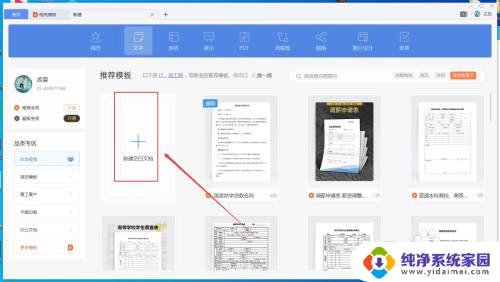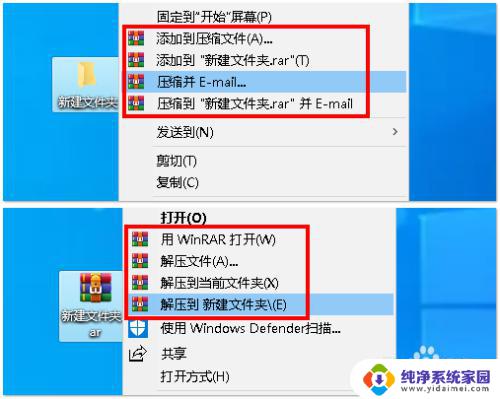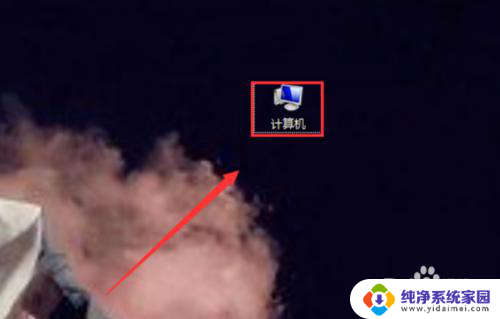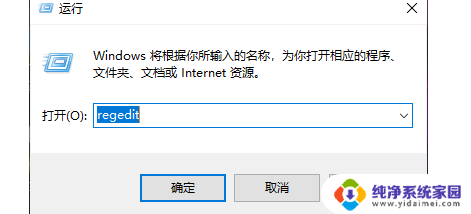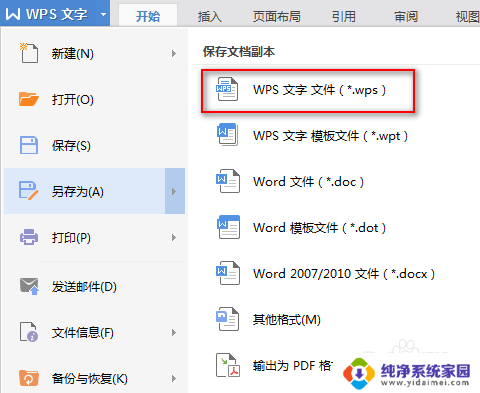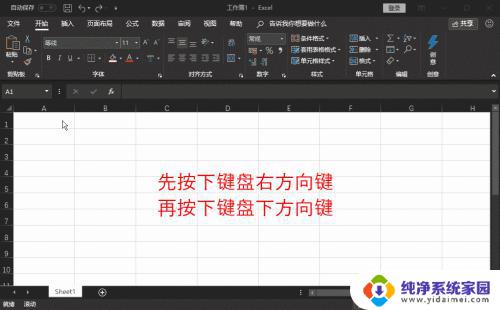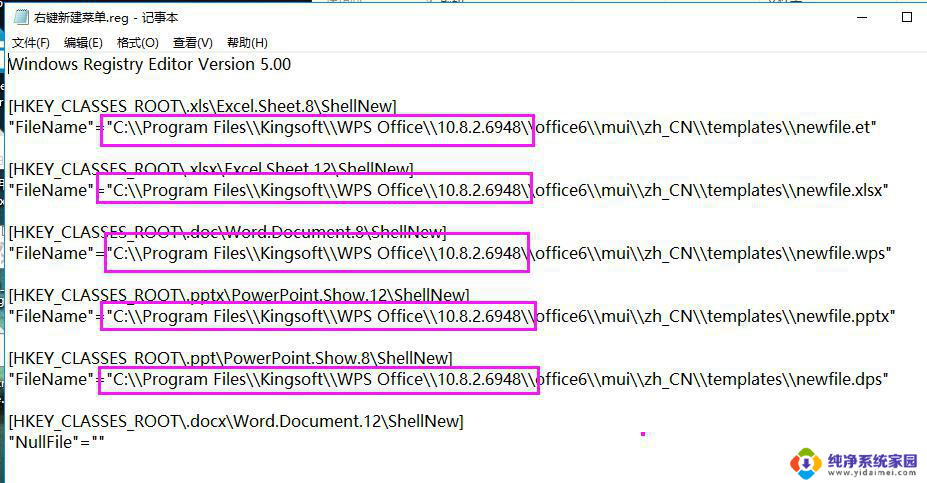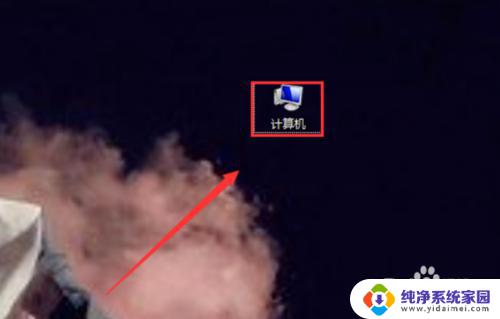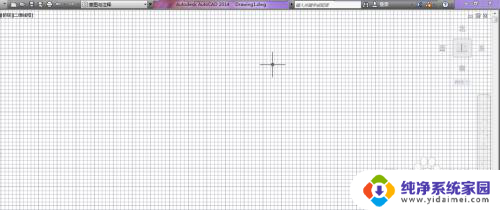excel右键菜单栏不出现 Excel右键菜单恢复方法
更新时间:2023-11-28 15:37:50作者:xiaoliu
excel右键菜单栏不出现,在日常使用Excel的过程中,我们可能会遇到一种情况,就是右键菜单栏不出现的问题,这个问题可能会让我们感到困惑和不知所措,因为右键菜单栏在Excel中扮演着重要的角色。不用担心我们可以通过一些简单的方法来恢复Excel的右键菜单栏。接下来我将为大家介绍一些常用的Excel右键菜单恢复方法,希望能对大家解决这个问题提供一些帮助。
步骤如下:
1.打开excel软件,如图所示:
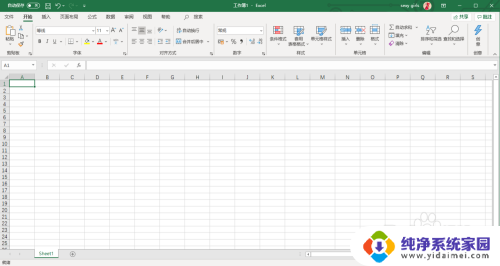
2.进入excel软件后,按键盘上的“Alt+F11“,如图所示:
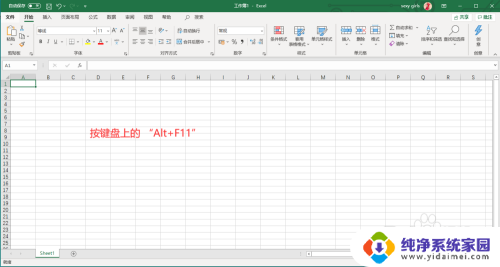
3.在打开的界面中,按键盘上的”F5“,如图所示:
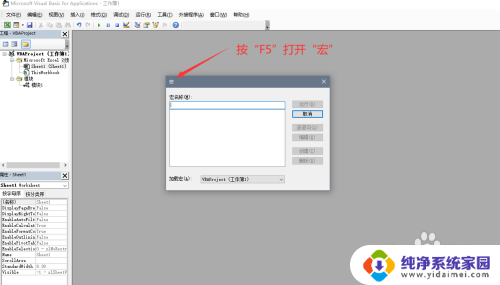
4.在输入框中输入”恢复右键菜单“后,点击”创建“,如图所示:
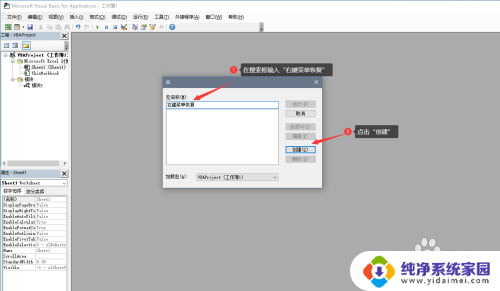
5.复制以下代码:
Application.CommandBars("cell").reset
粘贴到下图中的位置,如图所示:
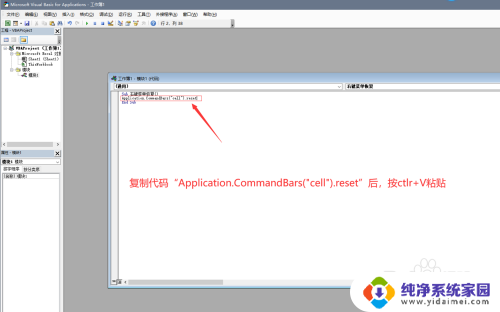
6.粘贴完成后,按键盘上的”F5“运行一下,如图所示:
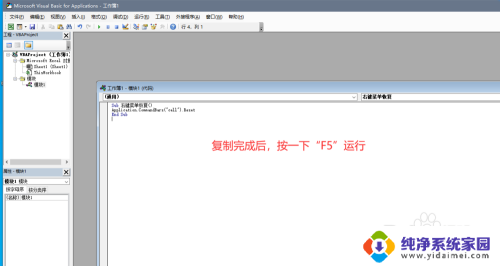
7.运行完成后,关闭窗口。回到excel软件中,右键菜单就会恢复,如图所示:
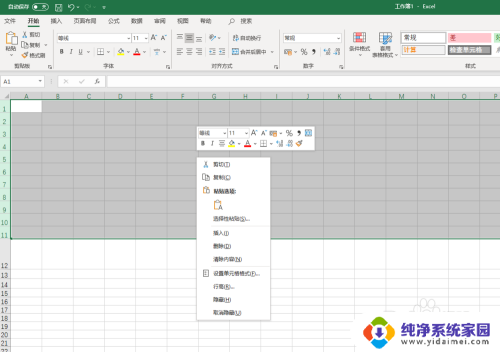
以上就是excel右键菜单栏不出现的全部内容,碰到同样情况的朋友们赶紧参照小编的方法来处理吧,希望能够对大家有所帮助。